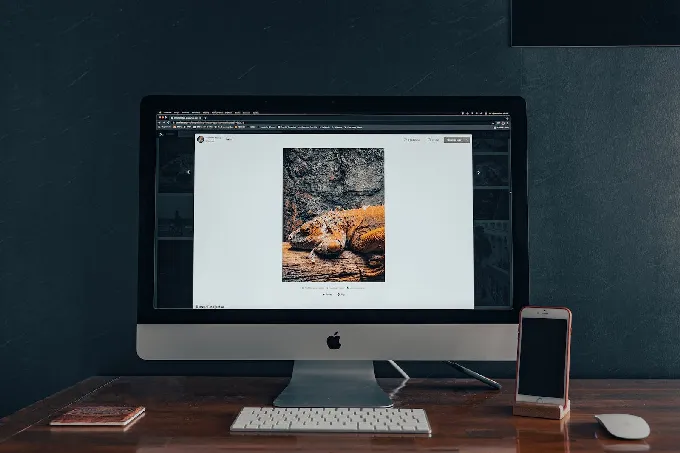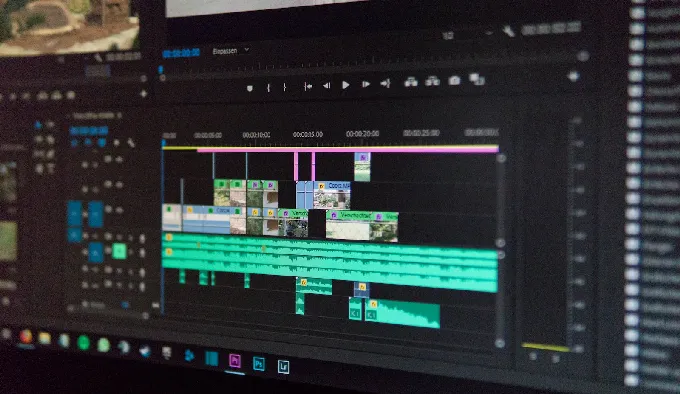技嘉是电脑硬件的一个主要生产商之一,可以说很多数码产品都使用技嘉的产品。而在我们日常使用的电脑中,技嘉的主板也是一个非常常见的产品。很多对电脑硬件有要求的用户,都会选择对一些硬件进行升级。当然,也有很多用户会选择对技嘉主板进行bios的刷机。那么接下来,小编就来给大家介绍一下如何给技嘉主板进行刷机,让大家能够拥有更好的主板吧。
首先当然是查找自己的主板BIOS的型号和版本了。下载CPU-Z这款软件,运行后在“主板”选项卡可以看到自己的主板型号和BIOS版本,图中“F8”就是BIOS的版本,我已经升级过的,你的可能是“F4”等等。打开技嘉主页后,在右侧搜索栏输入你的主板型号。然后在列表中找到你的主板型号,点进去。然后选择“支持与下载”页面,在“档案类别”中选择“BIOS”。然后页面显示出当前主板的BIOS固件版本。最新的是“F9e”,最后面用红字标识为测试版,所以我们选择“F8”。在右侧点击“中国”开始下载。然后在“档案类别”找到“工具程序”,然后在列表中找到“@BIOS”这款软件,这是用来升级BIOS的。同样点击“中国”下载。
方法一
下载完上述两个文件后,对“@BIOS”进行安装,对F8的固件文件解压缩,得到3个文件。@BIOS 安装后,在开始菜单中找到它,然后运行。点击右侧“Update BIOS from file”,然后找到刚才下载的“F8”固件,选择扩展名为“f8”的文件,确定。弹出警告窗口,意思是“升级BIOS期间,屏幕可能会冻结几秒钟。确定要升级BIOS?”,当然选择OK了。升级完成后,会提示你重启进入BIOS,并且加载优化设置。重启进入BIOS,先点击“Load Optimized Defaults”,然后再进行BIOS的修改,比如启动顺序等。这样BIOS就升级完成了。
方法二
主板自带一个“Q-Flash”工具,在BIOS中。进入BIOS后,按“F8”进入“Q-Flash”。当然也可以在启动界面显示LOGO时,根据提示按下“END”键来直接启动“Q-Flash”。我在测试时,从BIOS启动无法找到磁盘,所以以下步骤是开机按“END”进来的。进入“Q-Flash”后,点击“Update BIOS from Drive”。可以看到有一个磁盘,有网友说可以插入优盘等,但我测试也是没有成功。注意:它只识别FAT32的分区,我的硬盘有一个分区是FAT32格式的,所以这里只显示这一个分区,所以要将下载的“F8”固件放到这个盘里面。
进入这个分区后,选择扩展名为“f8”的文件。然后弹出确认框,是否升级,点击回车键确认。经过几个阶段的升级,稍等片刻就会提示升级完成。按任意键继续。然后按下Ctrl+Alt+Esc重启电脑(重启键也可以)。然后重复上一节的,加载优化设置后进行必要设置。
总结 :小编在上文中为大家介绍了有关技嘉主板BIOS的刷机教程。可以说这一个教程对于很多的电脑新手而言,还是有一定难度以及风险的。因此小编不建议各位电脑新手去对主板进行BIOS的刷机。当然如果大家对于主板有更高的要求,小编更加建议大家可以选择重新安装一个新的主板,这样做会比对BIOS的刷机要风险更低。当然,小编在这里教了大家方法,各位也可以去尝试。